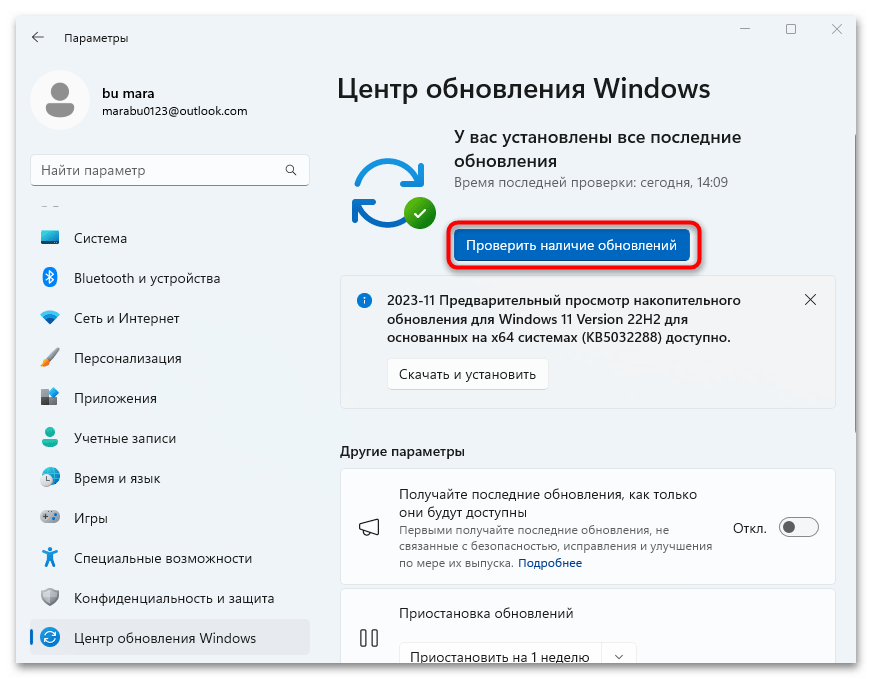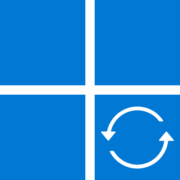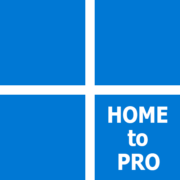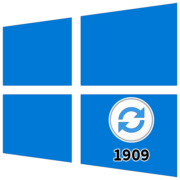Версия Windows 11 Dev предназначена для разработчиков и позволяет оценивать, проверять нововведения в операционной системе и различное программное обеспечение. Чтобы открыть доступ к такой версии, в первую очередь потребуется зарегистрироваться в программе для разработчиков.
- Для этого переходите по ссылке ниже, затем на открывшейся веб-странице нажмите на кнопку «Зарегистрироваться» и выполните авторизацию в системе.
Следует отметить, что аккаунт, который вы будете использовать на сайте, должен быть тем же, что и на компьютере под управлением Windows, где планируется использовать версию Dev.
- Следующий этап подразумевает проверку наличия обновления для Windows 11. Для перехода к версии для разработчиков необходимо, чтобы были установлены все актуальные апдейты, в том числе необязательные обновления для драйверов и софта. Нажмите на кнопку «Пуск» и перейдите в штатные «Параметры».
- В открывшемся окне выберите в панели слева вкладку «Центр обновления Windows» и нажмите на кнопку «Проверить наличие обновлений». Если таковые будут найдены, то скачайте их и установите. Обязательно перезагрузите ОС, чтобы новые параметры вступили в силу.
Если у вас уже используется Windows 11 Dev, и вам необходимо просто обновить ее, то выполненных на Шагах 2 и 3 действий достаточно для установки апдейтов.
- После этого возвращайтесь в раздел «Центр обновления Windows», затем выберите строку «Программа предварительной оценки Windows».
- Кликните по кнопке «Начало работы» и авторизуйтесь в Виндовс, используя тот же аккаунт, что на Шаге 1 инструкции и в системе в целом.
- После входа в учетную запись выберите «Канал Dev» (в некоторых версиях ОС он может называться «Канал разработчика»), после чего понадобится ознакомиться с юридической документацией и перезагрузить систему.
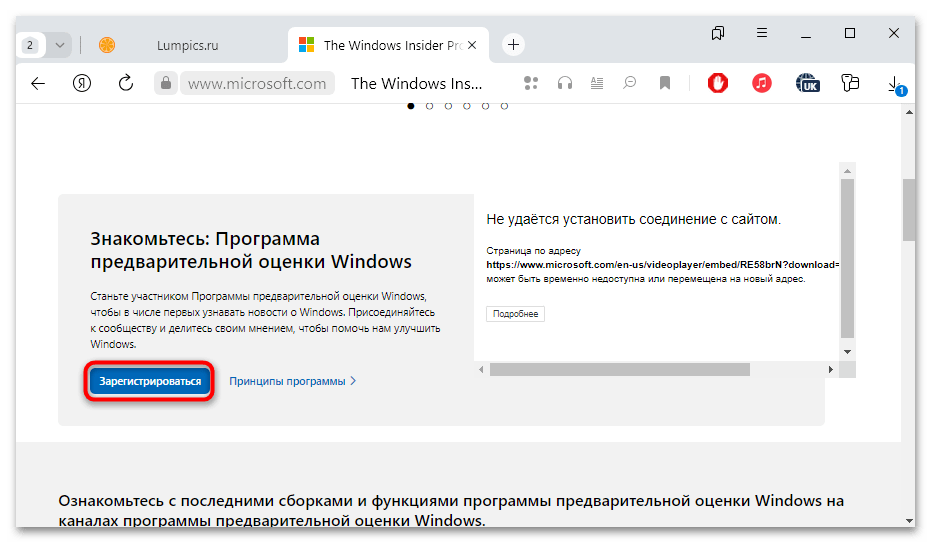
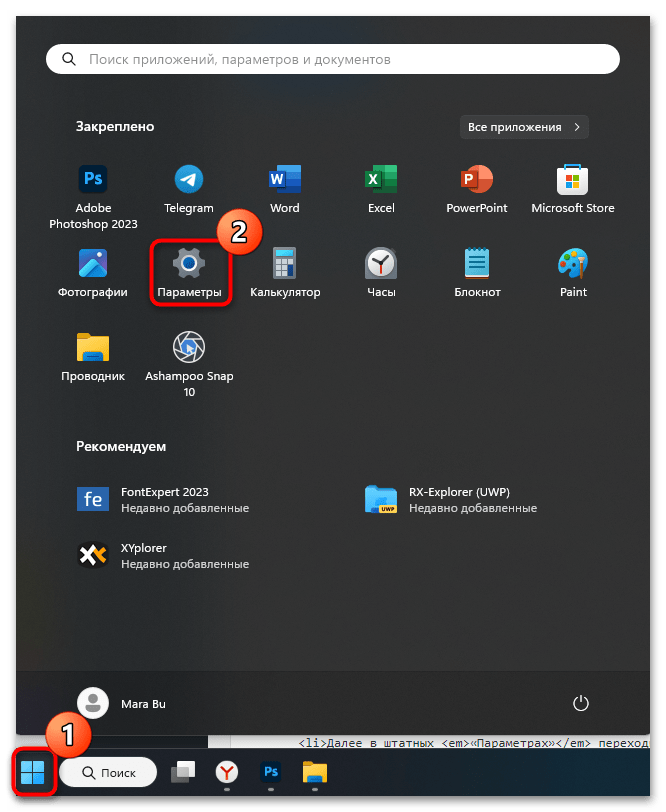
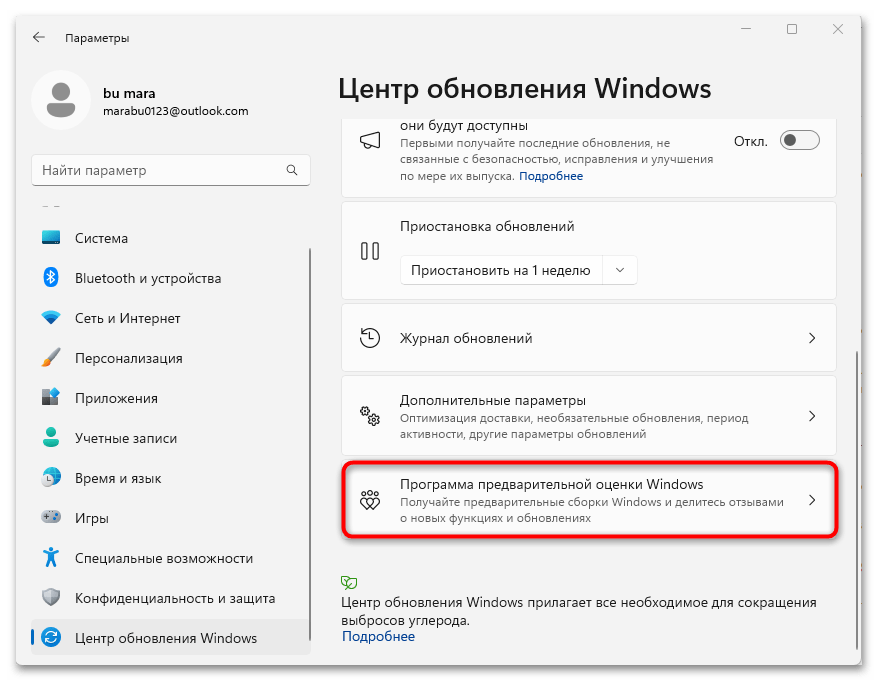
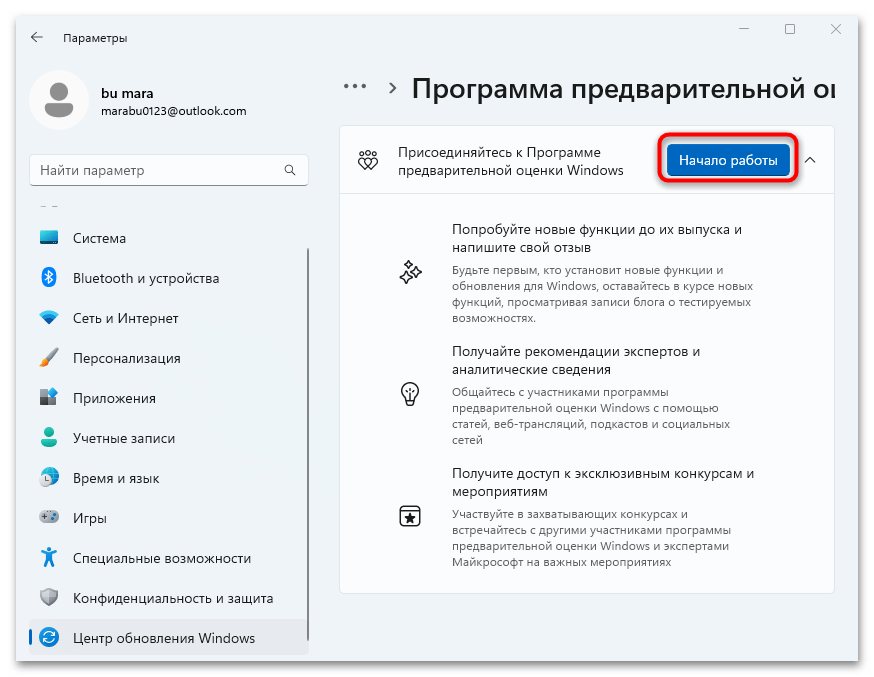
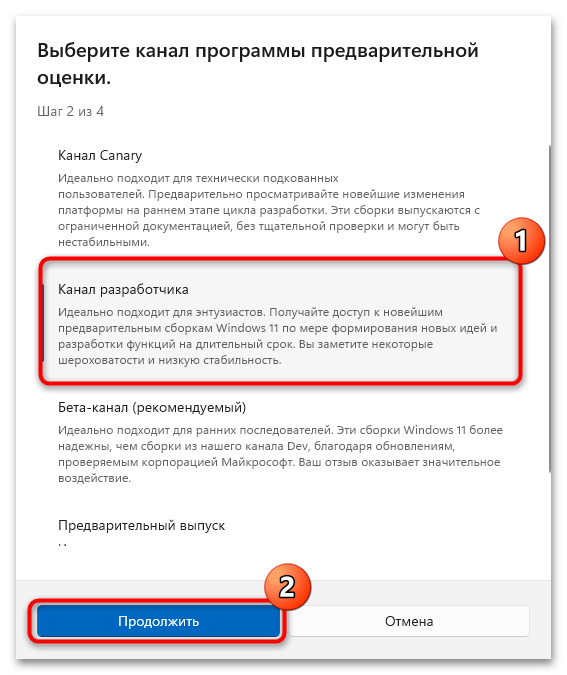
Останется загрузить и инсталлировать необходимые для работы версии актуальные компоненты. В этом случае после перезапуска Windows проделайте то же самое, что на Шагах 2 и 3 данного руководства (через штатные «Параметры» перейдите к проверке на наличие апдейтов и установите найденное).
Нередко пользователи Windows 11 при переходе на версию Dev сталкиваются с рядом проблем. Наиболее распространенная – это отсутствие выбора в разделе «Программа предварительной оценки Windows» пункта «Канал Dev». Такое случается при несовместимости системных требований сборки и аппаратных компонентов Виндовс. В этом случае есть выход, при котором придется вносить правки в реестр, но прежде рекомендуем создать точку восстановления системы для возвращения ОС к предыдущему состоянию при непредвиденных ситуациях.
Подробнее: Создание точки восстановления в Windows 11
- В разделе «Программа предварительной оценки Windows», сначала выберите пункт «Release Preview» («Предварительный выпуск»), после чего перезагрузите компьютер.
- После запуска системы запустите встроенный «Редактор реестра»: вызовите окно «Выполнить», одновременно нажав на клавиши «Win + R», введите запрос
regeditи нажмите на кнопку «ОК». - Разверните ветку
HKEY_LOCAL_MACHINE\SOFTWARE\Microsoft\WindowsSelfHost\UI\Selectionлибо вставьте данный путь в адресную строку вверху. В центральной части окна найдите параметр «UIBranch» и дважды щелкните по нему левой кнопкой мыши. - В появившемся окне в поле «Значение» введите «Dev» и сохраните настройку.
- Далее перейдите по пути
HKEY_LOCAL_MACHINE\SOFTWARE\Microsoft\WindowsSelfHost\Applicability. В этом подразделе потребуется отредактировать аналогичным образом значения трех реестровых ключей:- «BranchName» — Dev;
- «ContentType» — Mainline;
- «Ring» — External.
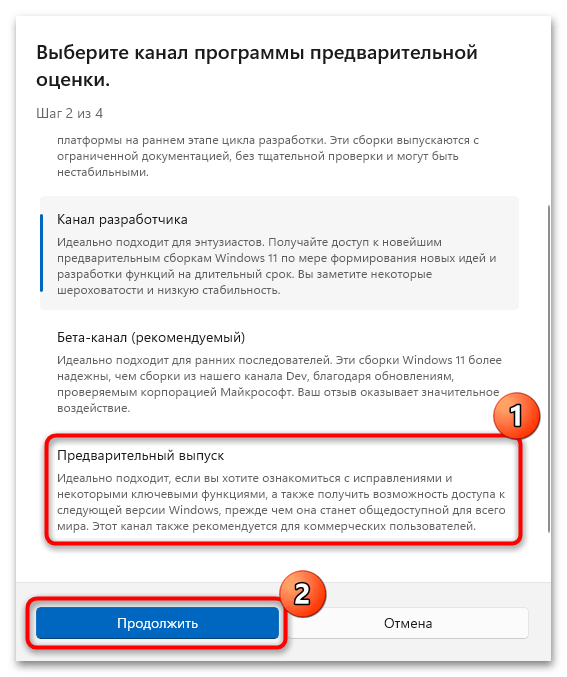
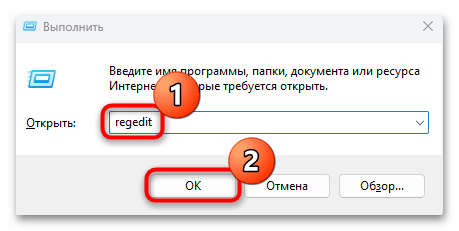
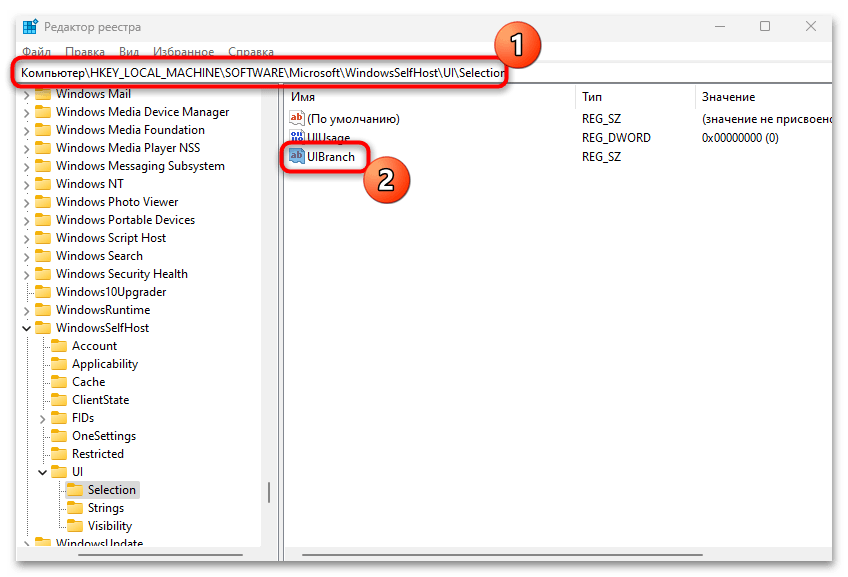
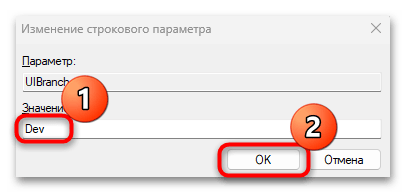
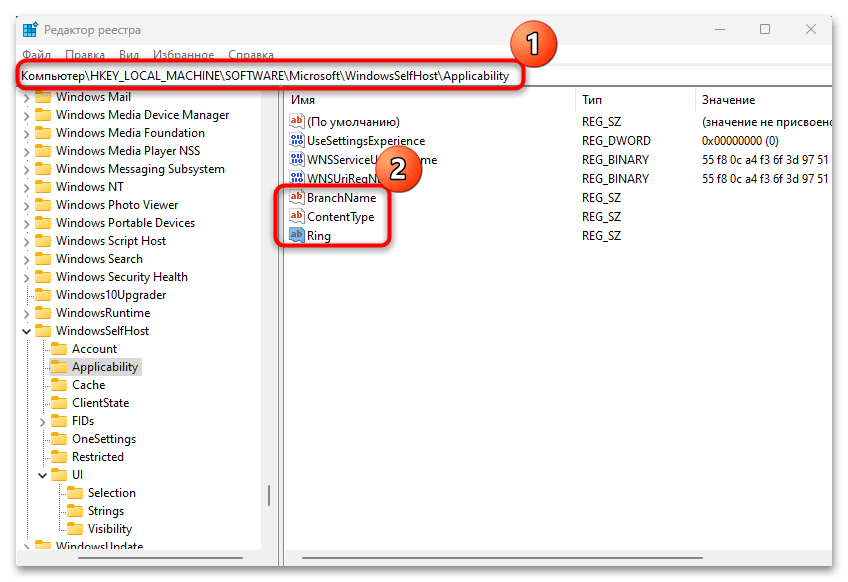
Каждый измененный параметр не забудьте сохранить, после чего можно закрывать окно «Редактора реестра» и перезагружать систему, чтобы новые настройки вступили в силу. Проверьте, появился ли пункт «Канал Dev» в разделе программы предварительной оценки штатных «Параметров». Соответственно, при наличии такового вы сможете переключиться на него и обновить Windows 11 Dev.
 Наш Telegram каналТолько полезная информация
Наш Telegram каналТолько полезная информация
 Способы определения лицензионного ключа Windows 11
Способы определения лицензионного ключа Windows 11
 Скрытие стрелок на ярлыках в Windows 11
Скрытие стрелок на ярлыках в Windows 11
 Способы захвата экрана в ОС Windows 11
Способы захвата экрана в ОС Windows 11
 Активация Windows 11 без подключения к интернету
Активация Windows 11 без подключения к интернету
 Отключение изоляции ядра в Windows 11
Отключение изоляции ядра в Windows 11
 Как сделать резервную копию в Windows 11
Как сделать резервную копию в Windows 11
 Восстановление отображения языковой панели в Windows 11
Восстановление отображения языковой панели в Windows 11
 Восстановление отображения панели задач в Windows 11
Восстановление отображения панели задач в Windows 11
 Использование режима максимальной производительности в Windows 11
Использование режима максимальной производительности в Windows 11
 Смена языка интерфейса ОС Windows 11
Смена языка интерфейса ОС Windows 11
 Смена имени пользователя в Windows 11
Смена имени пользователя в Windows 11
 Отключение раздела «Рекомендуем» в меню Пуск Windows 11
Отключение раздела «Рекомендуем» в меню Пуск Windows 11
 Как удалить обновление в Windows 11
Как удалить обновление в Windows 11
 Как открыть свойства системы в Windows 11
Как открыть свойства системы в Windows 11
 Добавление приложений в автозагрузку в Windows 11
Добавление приложений в автозагрузку в Windows 11
 Отключение контроля учетных записей в Windows 11
Отключение контроля учетных записей в Windows 11
 Как включить виртуализацию в Windows 11
Как включить виртуализацию в Windows 11
 Отключение ненужных служб в Windows 11
Отключение ненужных служб в Windows 11
 Как отключить залипание клавиш в Windows 11
Как отключить залипание клавиш в Windows 11
 Изменение размера панели задач в Windows 11
Изменение размера панели задач в Windows 11 lumpics.ru
lumpics.ru